Muchos de ustedes me preguntan: ¿Cómo hago para editar el nivel de ingreso a los mapas?
Por ejemplo: ¿Cómo modifico que a arena en vez de entrar con un nivel 50 sea nivel 200?
El archivo encargado de esto se llama MoveReq(Kor) y lo podemos encontrar la siguiente ruta:
D:\Muserver\Data\Lang\Kor\MoveReq(Kor).txt
Como lo indica su extención es un archivo de texto, el cual podemos abrir y editar sin ayuda de ningún programa extra.(También recuerden que yo estoy utilizando como unidad destino la D:\, tal vez ustedes tengan su servidor alojado en otra unidad, por ejemplo en la C:\)

2)Una vez que ya localizamos el archivo lo abrimos , mi archivo está bien detallado que es cada cosa y para sirve, pero talvez ustedes no tengan la misma suerte por eso veamos que es cada linea:
(También cabe destacar otro detalle: "La ecuación" es >= (en matemática significa y se lee mayor e igual) tal vez a ustedes mucho no les intereze estos pequeños detalles o ya lo saben, pero bueno como siempre digo es bueno aprender y como la matemática es mi especialidad aprovecho para explicarla,
Esta explicación nos puede servir para configurar el reset de nuestro server, si lo hacemos autorecet mediante "Sql jobs" y ponemos como condición que el nivel del reset sea mayor a 400 (reset>400) su personaje jamás resetiará , porque su juego llega al nivel 400 , entonces ningun personaje podrá tener un nivel mayor a 400, tenemos dos soluciones (reset>399) o (reset=400)
La matemática es una ciencia exacta la cual tiene 0% de margen de error, el error se produce cuando uno no la sabe usar)
Retomando el objetivo de la guia, veamos la siguiente foto que determina el nivel mínimo de ingreso a cada mapa [Quinta columna (Nivel)]

3)Ya tenemos localizada la columna que debemos modificar, simplemente voy a editar el nivel mínimo de arena. Originalmente está como nivel mínimo 50 yo lo voy a editar para que el nivel mínimo sea 180.
La edición es tan simple como borrar el número 50 y poner el número 180
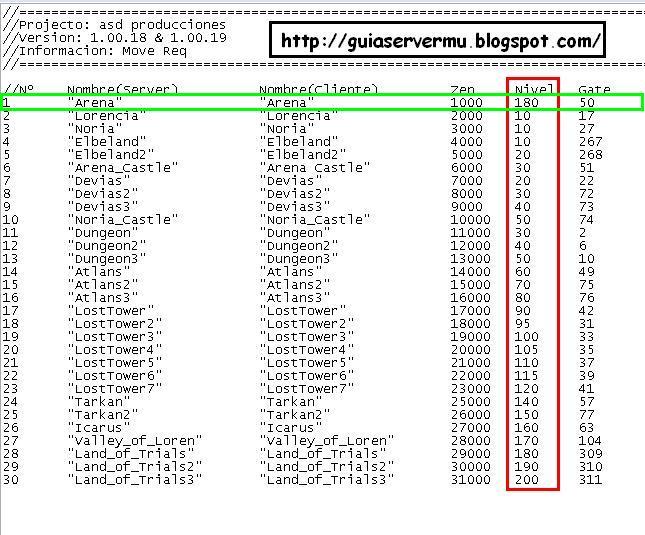
4)Parece algo simple ¿verdad?, aprovecho para aclarar otras cosas: En ese mismo archivo podemos modificar el zen requerido para realizar dicho movimiento y también el nombre del mapa, en caso que querramos modificar el zen , lo hacemos de igual forma que como modificamos el nivel y si quiren cambiar el nombre al mapa también. Pero atención: Recuerden los cambios que hicieron en ese archivo ya que esos mismos cambios los tendremos que hacer en el cliente.
Si sólo modificamos los niveles en el server, cuando ingresemos al juego no se visualizarán, es decir si nos movemos con la M cuando apretemos dicha letra no veremos el cambio aunque va a funcionar, es decir, si ponemos en el server que para ir a arena el level minimo debe ser 180 y el cliente lo tenemos 50 solo nos vamos poder mover cuando seamos nivel 180.
Lo malo de esto es que la gente de nuestro servidor se va a sentir confundida y no entenderá porque no puede ir a arena si en el cliente dice mínimo 50.
Por eso les presento a una herramienta , se llama PentiumTools la cual utilizaremos para configurar los niveles de movimiento a los mapas en el cliente.
Una vez que descomprimimos la carpeta que contiene el archivo , ejecutamos el PentiumTools.1.06.exe (Si al iniciar el programa nos arroja algun error es porque no tiene instalados los NetFramewoks en su sistema.
Los NetFramewoks lo puedes descarga en esta web)
Al abrir el programa verán una ventana como la siguiente:

5)Nuestro siguiente paso será hacer un clic en donde dice :
Text Files (archivos de textos)y luego un click en donde dice
MoveReq.bmd Editor (Editor bmd del archivo requirimientos de movimientos)

6)En nuestra nueva ventana hacemos un click en
File => Open bmd file (control+o)El archivo que necesitamos encontrar se llama movereq.bmd y esta es nuestro cliente, su ruta es la siguiente
D:\ClienteMUOnline\Data\Local\movereq.bmdAclaro que la ruta puede variar , ya sea por la unidad (C:\, D:\, E:\, F:\, etc) o por el nombre del cliente que ustedes tengan.
Una vez que lo localizamos abrimos el archivo "movereq.bmd".
Si hacen memoria veran que el archivo del cliente se llama igual al que tenemos en nuestro server eso nos indica la relación Server-Cliente, Cliente-Server [Solo cambia la extención .txt o .bmd]

7)Al abrir el archivo movereq.bmd veremos una pantalla como la siguiente. Antes de ver la imagen quiero que presten mucha atencián a lo que voy hacer: La siguiente imagen, la voy a dividir en dos, una foto será el movereq.txt [Server] y la otra imagen será el movereq.bmd [Cliente], cuando miren esta foto van a entender TODO y van a decir " ahh ya entendí" y si no sucede eso, vuelvan a leer toda la guia desde el principio.
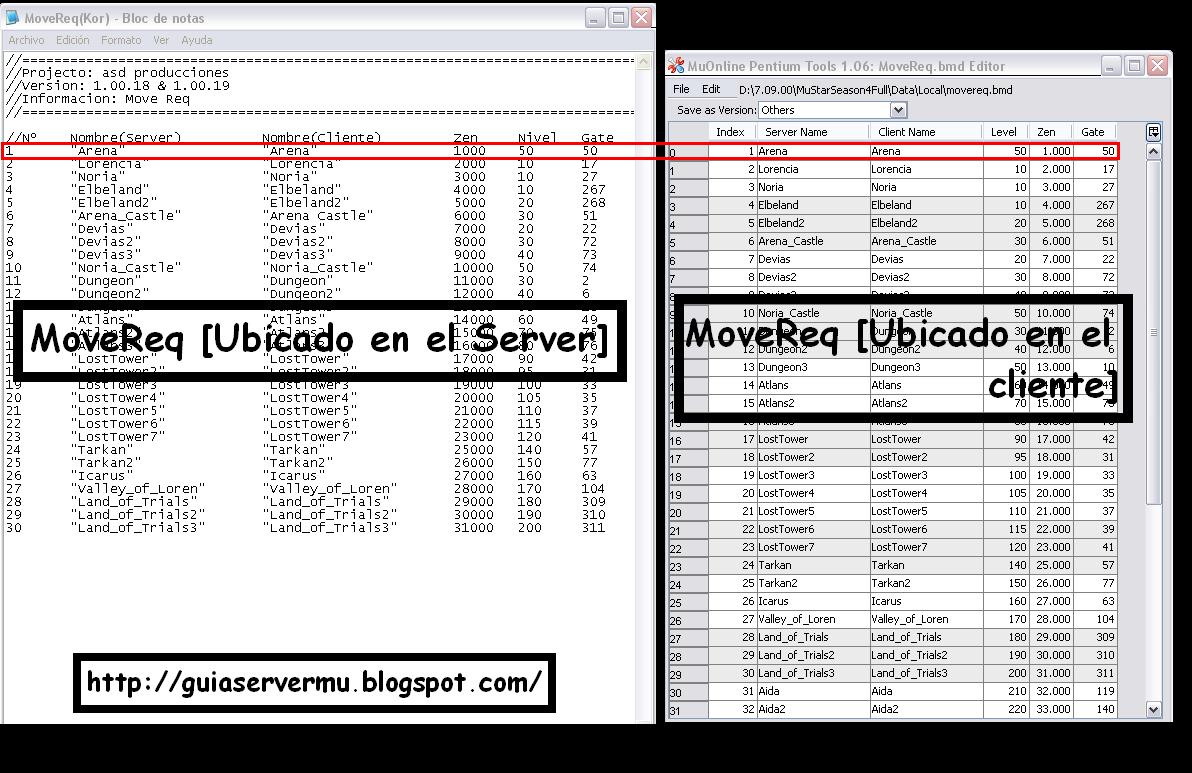
8)En la foto anterior muestra por un lado el movereq.txt del server y por el otro lado el movereq.bmd del cliente, si observan bien la foto, verán que los datos son iguales es decir, el mismo nivel, el mismo zen, el mismo nombre del mapa, etc. Entonces si modificamos algo en el server, debemos hacer lo mismo en el cliente.
Como recuerdan yo había puesto como nivel mínimo para ingresar a arena 180 , entonces debo hacer lo mismo en el cliente, para eso hacemos un clic sobre el nivel que querramos cambiar, en este caso , cambio el 50 por el 180 y guardamos los cambios.
Para guardar los cambios vamos a
FILE => Save as BMD File (Control+s)y en la nueva ventana debemos seleccionar el mismo archivo que abrimos , es decir , reemplazamos el original de nuestro cliente por el modificado recientemente.
[Importante: sino estamos seguros de lo que hacemos antes de guardarlo hacemos un backup del original, sino quieren hacer un backup guarden el archivo con otro nombre en el escritorio, y luego lo renombramos en el cliente, eso queda a su criterio]

Eso es todo , tal vez el tutorial parece algo largo , pero creo que lo vale , y esto les va a servir no sólo para editar el nivel de su server , sino tambien para personalizar aun más su juego.
Si su server ya hace rato que esta en funcionamiento, no vuelvan a subir todo completo el cliente, sino compriman en .rar el archivo del cliente y lo suben como un parche.
Más adelante veremos como hacer para obligar a todos sus jugadores a utilizar otro cliente que nosotros querramos.



 Editar niveles de ingreso a los mapas
Editar niveles de ingreso a los mapas
 ¿Necesitas ayuda? Visita
¿Necesitas ayuda? Visita
 Se han publicado un total de
13
comentarios en Mu Online Tutoriales
:
Se han publicado un total de
13
comentarios en Mu Online Tutoriales
:

 Publicar un comentario
Publicar un comentario








